Kalibracja baterii laptopa
 Wszystkie nowoczesne modele laptopów mają standardową baterię. Dzięki temu zapewniona jest autonomiczna praca urządzenia. Czas takiej operacji zależy bezpośrednio od pojemności akumulatora. Podczas pracy wielu właścicieli napotyka pewne problemy związane z działaniem akumulatora. Czasami urządzenie samoistnie się wyłącza i może się wydawać, że laptop jest całkowicie rozładowany. Ale tak nie jest - problem leży w kontrolerze akumulatora. Podczas jego pracy mogą wystąpić awarie. W takim przypadku konieczna będzie kalibracja baterii laptopa.
Wszystkie nowoczesne modele laptopów mają standardową baterię. Dzięki temu zapewniona jest autonomiczna praca urządzenia. Czas takiej operacji zależy bezpośrednio od pojemności akumulatora. Podczas pracy wielu właścicieli napotyka pewne problemy związane z działaniem akumulatora. Czasami urządzenie samoistnie się wyłącza i może się wydawać, że laptop jest całkowicie rozładowany. Ale tak nie jest - problem leży w kontrolerze akumulatora. Podczas jego pracy mogą wystąpić awarie. W takim przypadku konieczna będzie kalibracja baterii laptopa.
Treść artykułu
Kiedy należy skalibrować baterię laptopa?
Kontroler jest niezbędny do wyświetlania informacji o ładowaniu/rozładowaniu urządzenia w czasie rzeczywistym. Przetwarzając informacje, musi je dokładnie przedstawić. Ale jeśli akumulator zostanie naładowany nieprawidłowo, chaotycznie, kontroler zacznie działać nieprawidłowo.
Bardzo często taka sytuacja ma miejsce wśród osób, które ładują swój laptop, gdy tylko poziom naładowania baterii spadnie do 50%. Jeśli sytuacja będzie się stale powtarzać, kontroler zacznie generować błędne informacje i wyłączy laptopa lub przejdzie w „tryb uśpienia”. W takim przypadku wymagana jest kalibracja.
Sterownik jest również kalibrowany:
- Gdy bateria szybko się rozładowuje.W takim przypadku bateria szybko się rozładowuje nawet przy uruchomionej przeglądarce, programach biurowych i innych niewymagających aplikacjach.
- Zaraz po zakupie nowego laptopa. Jeśli nie zostanie to zrobione, po pewnym czasie urządzenie może działać nieprawidłowo.
- Jeśli informacje o ładowaniu są nieprawidłowe, ładowanie akumulatora jest opóźnione.

Uwaga! Kalibracja nie może wyeliminować mechanicznego zużycia części akumulatora i istniejących usterek akumulatora. Procedura ta może jednak wydłużyć żywotność baterii i wydłużyć żywotność baterii urządzenia.
Jak sprawdzić pojemność baterii
Zanim rozpoczniesz procedurę konfigurowania baterii laptopa, musisz upewnić się, że jest to konieczne. Można to sprawdzić sprawdzając pojemność akumulatorów.
Pojemność baterii to czas, w którym bateria urządzenia działa z pełną wydajnością, a odczyty jej zasobów wewnętrznych nie spadają.
W miarę używania laptopa liczba ta zaczyna spadać. Prowadzi to do zmniejszenia żywotności baterii urządzenia.
Uwaga! Jeśli laptop został zakupiony niedawno i był używany przez bardzo krótki czas, a jego bateria nie działa poprawnie, oznacza to, że problem leży w kontrolerze baterii.
Aby określić pojemność baterii, możesz użyć standardowych narzędzi systemu Windows. Cała procedura odbywa się poprzez „Wiersz poleceń”.
Algorytm sprawdzania pojemności baterii laptopa:
- Linię poleceń należy uruchomić wyłącznie z uprawnieniami administratora. Można to zrobić za pomocą menu „Wyszukaj” lub wywołując odpowiednią linię za pomocą kombinacji Win+R. Musisz wpisać „cmd” w pasku wyszukiwania. Następnie otwórz Wiersz Poleceń.
- Na wyświetlaczu laptopa pojawi się okno poleceń. W nim musisz wpisać „powercfg.exe -energy -output” i kliknąć polecenie myszą.
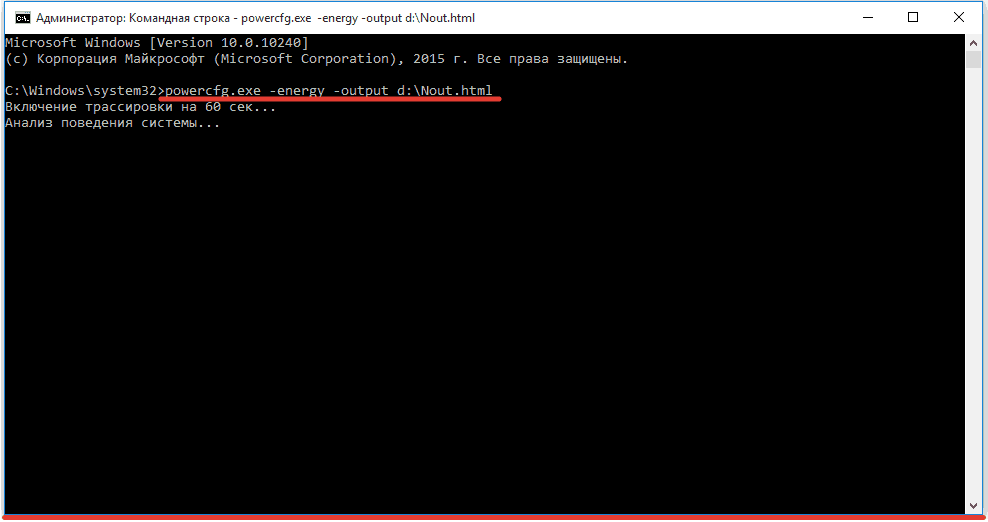
- Laptop rozpocznie analizę niezbędnych danych. Zajmuje to niewielką ilość czasu. Należy poczekać do zakończenia procesu zbierania informacji.
- Następnie system utworzy plik „Nout”. Należy go otworzyć za pomocą przeglądarki.
- Będzie zawierał wszystkie informacje na temat baterii laptopa. Ważne są dwa punkty: „Obliczona pojemność akumulatora” i „Ostatnie pełne ładowanie” - te dane należy porównać.
- Jeżeli wartość ostatniego ładowania jest niższa od obliczonej pojemności, należy dokonać kalibracji akumulatora.
Jak skalibrować baterię laptopa
Istota procesu konfiguracji baterii jest następująca - należy zresetować wszystkie nieprawidłowe wskaźniki, wtedy sterownik powróci do stanu pierwotnego.
Możesz samodzielnie skonfigurować baterię, korzystając z jednej z następujących metod:
- instrukcja - wymaga baterii i laptopa;
- oprogramowanie - wykonywane automatycznie przy użyciu specjalnych narzędzi.
Narzędzia służące do konfiguracji ustawień zależą od modelu laptopa. Należy je zatem pobrać ze strony producenta.
Metoda ręczna
Ta opcja jest odpowiednia dla wszystkich laptopów. Do konfiguracji wykorzystywane są standardowe narzędzia systemu Windows.
Istnieje kilka sposobów ręcznej konfiguracji.
Pierwsza opcja:
- Urządzenie musi być w pełni naładowane;
- po tym należy odłączyć ładowarkę i rozładować laptop do minimum;
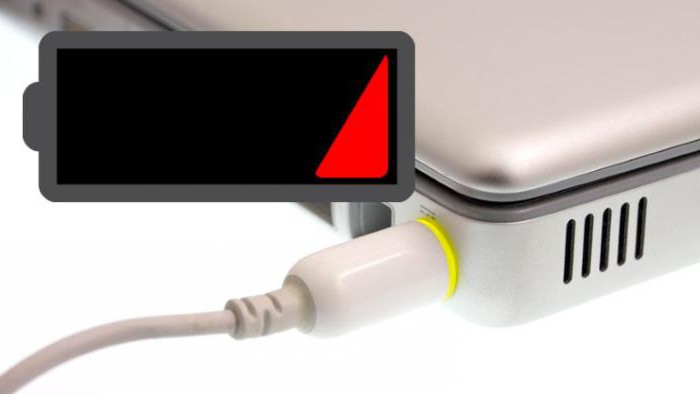
- podłącz laptopa do „ładowarki” i naładuj do pełna.
Procedura jest dość prosta. Ma jednak znaczącą wadę - jeśli poziom naładowania baterii spadnie do pewnego poziomu, laptop przejdzie w „tryb uśpienia”.
Druga opcja:
- Najpierw należy skonfigurować schemat zasilania, ustawiając wartość na „Uśpienie”;
- Należy całkowicie naładować baterię laptopa - następnie odłączyć ją od „ładowarki”;
- Następnie musisz popracować na laptopie i poczekać, aż urządzenie przejdzie w ustawiony tryb uśpienia;
- Gdy laptop znajduje się w ustawionym trybie, należy go ponownie podłączyć do ładowarki i poczekać na maksymalne naładowanie.
Automatyczna kalibracja
Konfigurację oprogramowania należy rozpocząć, gdy metoda ręczna nie pomaga.
Uwaga! Dla każdego modelu urządzenia musisz użyć określonego narzędzia. Na przykład w przypadku urządzeń Samsung lub Acer konieczne będzie zainstalowanie narzędzia BatteryMark. Natomiast w przypadku Lenovo jest to stosowane - Zarządzanie energią.
Istotą tych programów jest szybkie rozładowywanie, a następnie ładowanie baterii urządzenia. W takim przypadku działanie baterii zostanie sprawdzone w różnych trybach. Po kilku cyklach skanowania narzędzie rozpocznie optymalizację wydajności baterii.
Można go także skonfigurować poprzez BIOS. Aby to zrobić, potrzebujesz:
- Laptop należy odłączyć od ładowarki;
- uruchom go ponownie;
- uruchom BIOS;
- przejdź do „Rozruchu”;
- znajdź wiersz „Inteligentna kalibracja baterii”;
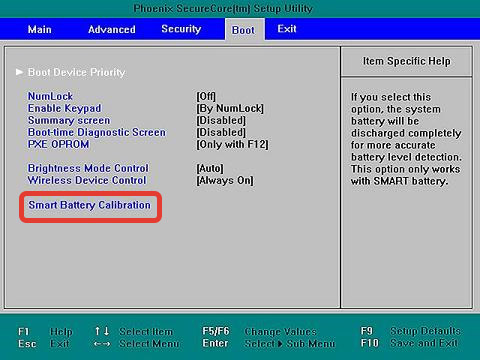
- włączyć automatyczną konfigurację.
Po przeprowadzeniu niezbędnych manipulacji błąd zostanie wyeliminowany. Oczywiście nie zwiększy to żywotności baterii laptopa. Jednak informacja o jego naładowaniu będzie wyświetlana poprawnie. Dzięki temu będziesz mógł maksymalnie efektywnie wykorzystać akumulator.





